![]()
@taybgibb

i dagens it learning-artikkel skal vi se på å installere Terminal Services, ellers kjent Som Remote Desktop Services, på En Server 2008 R2-maskin.
Merk: Dette er en del av vår pågående serie som lærer GRUNNLEGGENDE IT-administrasjon, og gjelder kanskje ikke for alle.
Hva Er Terminal Services (Remote Desktop Services)
Fra Og Med Server 2008 R2 har Terminal Services fått nytt navn Til Remote Desktop Services. RDS, som det er forkortet, kan du ha en kraftig server som alle brukerne koble til Ved Hjelp Av Remote Desktop Protocol (RDP). Du kan tenke på det som en datamaskin som mange mennesker remote desktop inn på samme tid, men de alle har det egen bruker session og desktop, og er helt uvitende om hverandre. Alle dere programmer er installert en gang og tilgjengelig for alle brukere å kjøre. Brukeren kan ekstern til serveren Ved Hjelp Av Remote Desktop Connection Manager inkludert I Windows eller oftere enn ikke kan koble fra tynne klienter, faktisk kan de koble fra alt som implementerer Remote Desktop Protocol. Hvis du ønsker å spare penger og allerede har gamle maskiner, bør du se på det nylig lanserte OPERATIVSYSTEMET Fra Microsoft kalt Windows Thin PC, som i hovedsak gjør maskinene dine til tynne klienter.
Ting Å Passe På:
- Application Licensing: Ikke noe program kan installeres på En Ekstern Desktop Server. Et godt eksempel er Office 2010. Hvis Du vil installere Office på EN RDS-Server, trenger Du Volumlisensversjonen, eller du vil ikke kunne installere den
- Klienttilgangslisenser: Tilkobling til EN RDS-Server krever også lisenser I form Av Per Bruker Eller Per Enhet Klienttilgangslisenser. Selv om du fortsatt trenger å kjøpe lisenser, er det billigere å kjøpe CALs enn å kjøpe alle en ny Windows 7-lisens.
Notat: Programmene du ønsker å kjøre På Remote Desktop Server, bør ikke installeres ennå, de bør bare installeres når Du har installert Remote Desktop Session Host-Rollen.
Installere Remote Desktop Services
åpne Server Manager og høyreklikk på roller, velg Legg Til Roller fra kontekstmenyen

Klikk neste På Før Du Blir-siden for å få opp En Liste Over Roller som kan installeres, velg Remote Desktop Services og klikk neste

The Best Tech Nyhetsbrev Anywhere
Bli med 425 000 abonnenter og få en daglig oversikt over funksjoner, artikler, nyheter og trivia.
ved å sende inn e-posten din, godtar Du Vilkårene for Bruk og Personvern.
på Siden Introduksjon Til Remote Desktop Services klikker du på neste, dette tar deg til Siden Rolletjenester, velger Sesjonsverten For Eksternt Skrivebord og Lisensieringstjenesten For Eksternt Skrivebord og klikker deretter på neste.

Når du kommer til programkompatibilitet siden forteller det deg at du bør installere Økten Vert Rolle før du installerer programmene dine, klikker du bare neste som vi ennå ikke har installert våre programmer. Du blir deretter spurt om DU vil kreve NLA, dette vil bare tillate Windows-klienter å koble Til Vertsserveren For Eksternt Skrivebord, i tillegg må de kjøre En Ekstern Skrivebordsklient som støtter Nettverksnivåautentisering. Jeg vil gå videre og krever NLA og klikk deretter neste
Nå må du velge en lisensieringsmetode, de fleste av dere vil ikke Ha Remote Desktop Client Access-Lisenser, slik at du kan la alternativet På Konfigurere Senere dette vil gi deg ubegrenset tilgang Til Remote Desktop Server for 4 Måneder (120 Dager). Men hvis du har lisenser her er litt informasjon hjelpe deg å gjøre ditt valg:
Lisensieringsmoduser
lisensene du har kjøpt kan brukes enten Som Per Bruker eller Per Enhet. Det er rent opp til deg, men hvis DU allerede har En Rds Lisensiering Server må du velge det samme alternativet du valgte når du importerer lisensene opprinnelig.
- RDS Per Bruker CAL-dette betyr at alle brukere som kobler TIL Rds-Serveren må ha en lisens. Brukeren er tildelt lisensen i stedet for enhetene som han / hun kobler til serveren fra. Denne modusen er et godt valg hvis brukerne vil koble til fra mange forskjellige datamaskiner eller enheter (iPad, Hjemme PC, Bærbar Pc, Telefon osv.)
- RDS Per Enhet CAL-Hvis brukerne deler en felles arbeidsstasjon, er dette modusen for deg, lisensen er gitt til enheten i stedet for brukerne, slik at mange kan koble til fra en enkelt enhet. Men hvis de prøver å koble fra en annen enhet, vil de ikke kunne siden brukerkontoen ikke har en lisens.
jeg vil forlate min på konfigurer senere og klikk neste

nå bør du angi hvem som kan koble Til Remote Desktop Server, vil jeg bare legge til min brukerkonto (Windows Geek), og klikk deretter neste

Du får nå muligheten til Å få RDS-Serveren til Å se ut Og handle mer Som Windows 7, dette er for å unngå at brukerne blir forvirret når de ser det klassiske temaet. Jeg vil aktivere alle innstillingene, det krever mer båndbredde skjønt, så ta hensyn til nettverkstrafikken din før du går click-happy og velger alt. Når du har gjort ditt valg klikk neste

Siden Vi kjører Server 2008 R2, trenger vi ikke å angi En Oppdagelse Omfang så bare klikk neste igjen

Til slutt kan du klikke på installer.

når installasjonen er fullført, start serveren på nytt, når du logger inn, vil konfigurasjonen fullføres. Det er alt som er å installere En Ekstern Skrivebordsserver.
Aktivering
hvis du trenger å installere lisensene dine, kan du gjøre det gjennom Rd Licensing Manager. Du må først aktivere Serveren. Jeg vil ikke gå gjennom dette, som det er selvforklarende.
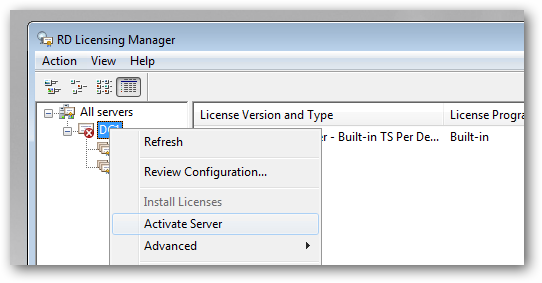
Når Du har installert Du Lisenser må du angi en lisensserver FOR Rds Session Host å bruke, å gjøre dette, åpne Rds Session Host Configuration MMC

når konsollen åpnes, dobbeltklikker du på Koblingen Remote Desktop license servers.

Nå kan du angi lisensieringsmodus og deretter trykke på legg til-knappen for å angi en lisensieringsserver.

som jeg sa før, kan du hoppe over denne aktiveringsdelen og bruke Remote Desktop Services i 120 Dager før du må kjøpe EN CAL. Når du har gjort dette, må du installere programmene dine. Men du kan ikke bare installere dem på noen måte du vil, det er faktisk en spesiell metode for å installere programmer På En Ekstern Desktop Server.
Taylor Gibb er en profesjonell programvareutvikler med nesten et tiår med erfaring. Han fungerte Som Microsoft Regional Director I Sør-Afrika i to år og har mottatt Flere Microsoft Mvp (Most Valued Professional) priser. Han jobber for Tiden I R & D På Derivco International.Les Hele Bio »